
« Trouver des éléments similaires avec l'IA » est une fonctionnalité qui identifie des zones similaires sur votre dessin en se basant sur une mesure spécifiée, créée par l'utilisateur. En termes plus simples, elle trouve des polygones similaires à celui que vous utilisez comme référence. Actuellement en version bêta.
« Trouver des éléments similaires avec l'IA » détecte et segmente les polygones sur votre dessin en utilisant un seul polygone de référence créé avec n'importe quel outil. Il identifie des polygones similaires en se basant entièrement sur les données d'entrée de l'utilisateur, sans avoir besoin de formation supplémentaire ou de données.
Plutôt que de se fier uniquement à la géométrie exacte ou à la taille d'un polygone, « Trouver des éléments similaires avec l'IA » prend en compte une combinaison de caractéristiques, rendant la recherche plus large et plus avancée.
Par exemple, l'IA peut comprendre que vous recherchez des zones avec un matériau spécifique (comme des carreaux), un type d'entité particulier (tel que des fenêtres sans balcon sur une façade), ou même des zones où certaines zones sont exclues (comme des appartements sans balcon).
La précision de la fonctionnalité « Trouver des éléments similaires avec l'IA » dépend de la qualité de la mesure d'entrée. Mieux votre entrée, plus précis seront les résultats.
Cette fonctionnalité prend également en charge plusieurs entrées, aidant l'IA à mieux comprendre votre demande et à fournir des résultats plus précis.
Étant donné que la fonctionnalité est actuellement en version bêta, plusieurs tentatives peuvent être nécessaires pour obtenir les résultats qui répondent à vos besoins.
1. Créez une mesure que vous utiliserez comme référence avec n'importe quel outil. Cliquez sur la mesure créée et localisez l'icône de loupe dans le menu flottant.
Après avoir cliqué sur la loupe, « Trouver des éléments similaires avec l'IA » commencera à fonctionner automatiquement.
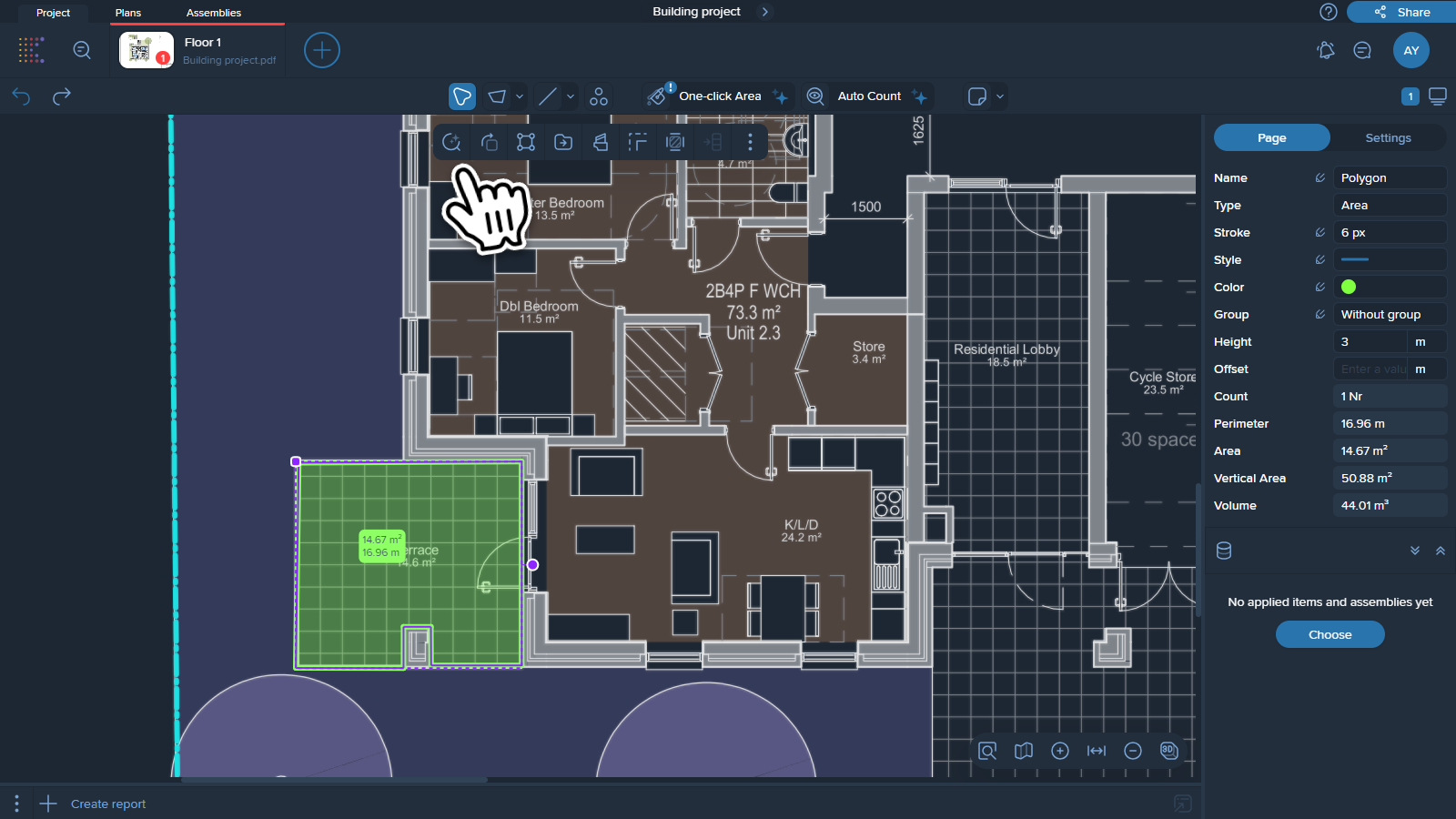
2. Choisissez un mode de recherche.
'Standard' est le plus polyvalent et fonctionne le mieux dans la plupart des cas. Vous pouvez en apprendre davantage sur tous les modes dans la section suivante.
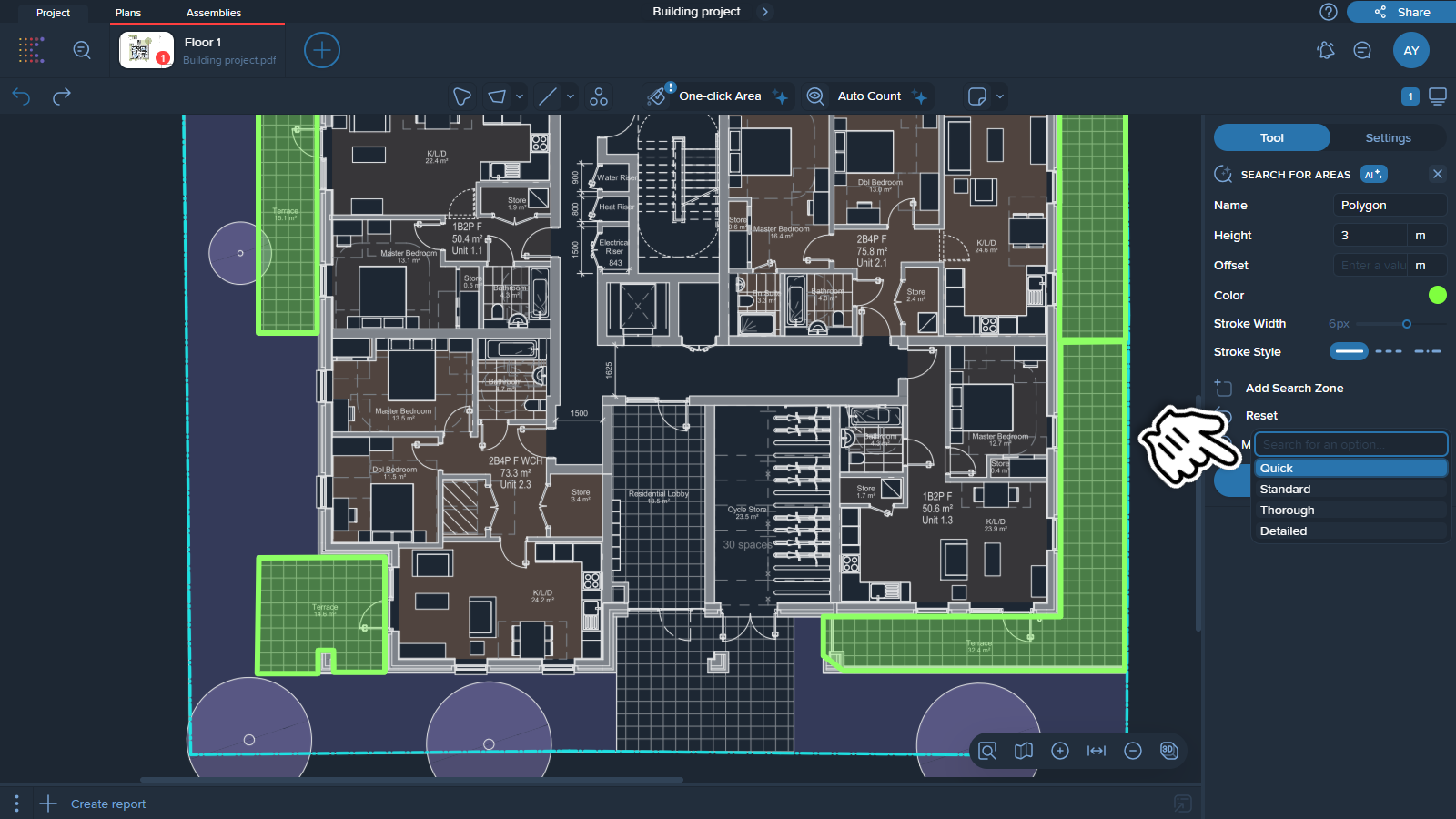
3. Une fois la recherche terminée, vous devrez valider les résultats.
La « Confiance de l'IA » est une fonctionnalité qui filtre les résultats de recherche en fonction de leur similitude avec le polygone de référence.
Utilisez le curseur Confiance de l'IA pour ajuster les zones qui sont incluses ou exclues des résultats. Un pourcentage de Confiance de l'IA plus élevé signifie que les résultats restants seront plus similaires au polygone de référence.
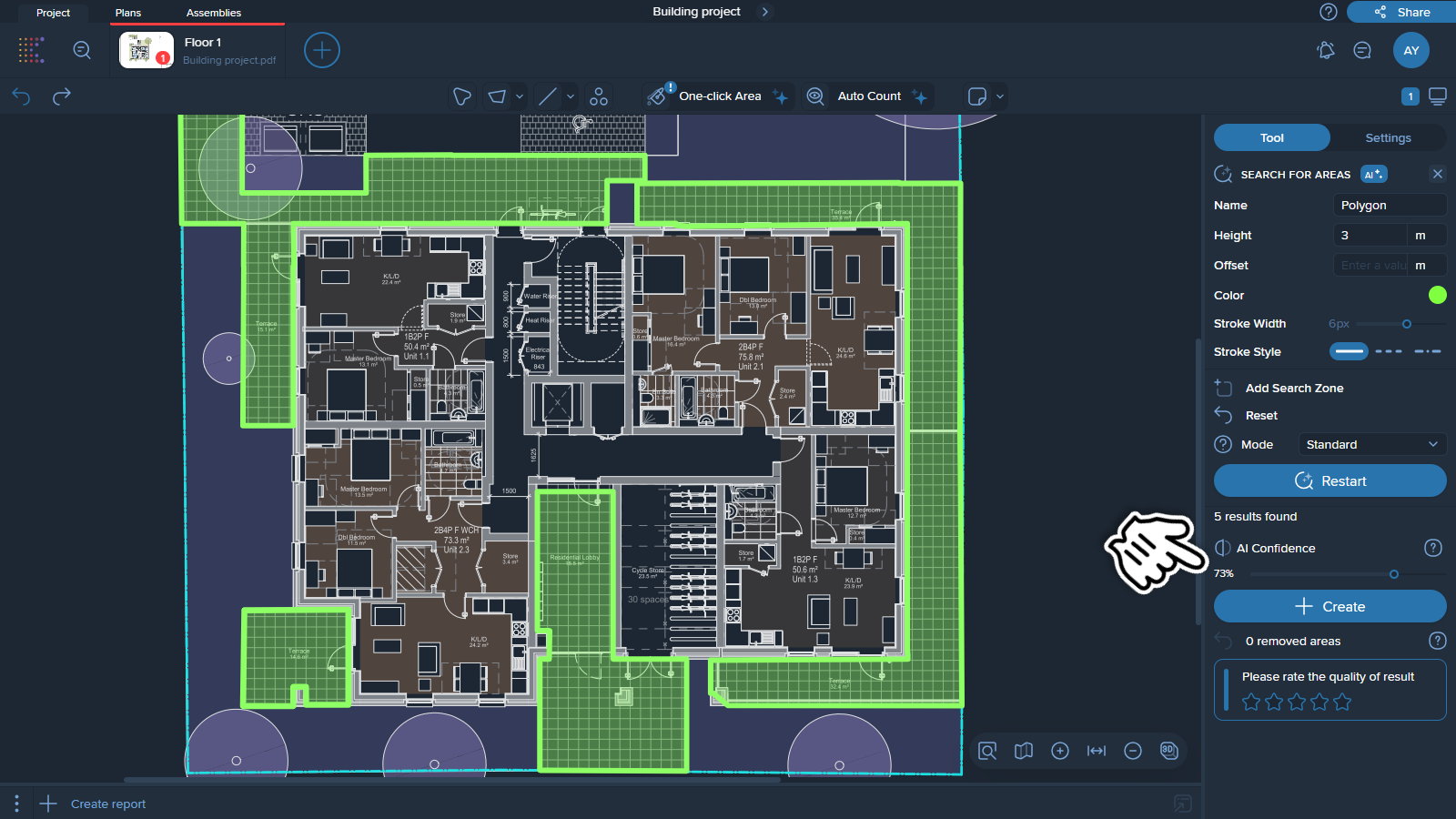
Cliquez sur n'importe quel polygone qui ne correspond pas à votre recherche, puis cliquez sur le bouton 'Rejeter'. Cela aidera l'IA à comprendre les polygones à exclure des résultats. L'outil réévaluera alors et fournira une version mise à jour.
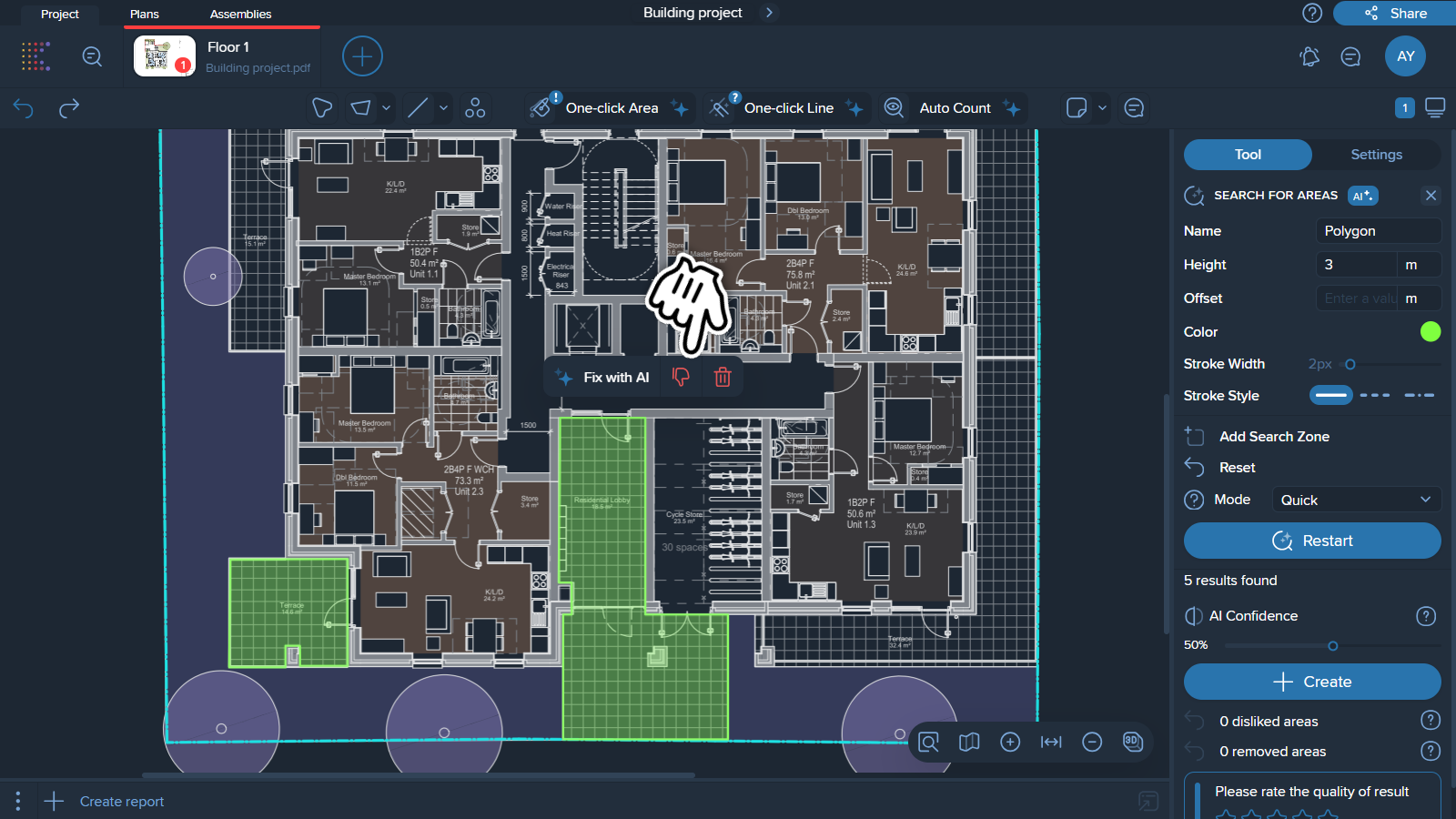
Si vous souhaitez conserver le polygone mais que ses limites ne sont pas précises, utilisez le bouton 'Corriger avec l'IA'. L'outil réévaluera cette zone spécifique et générera une mesure plus précise.
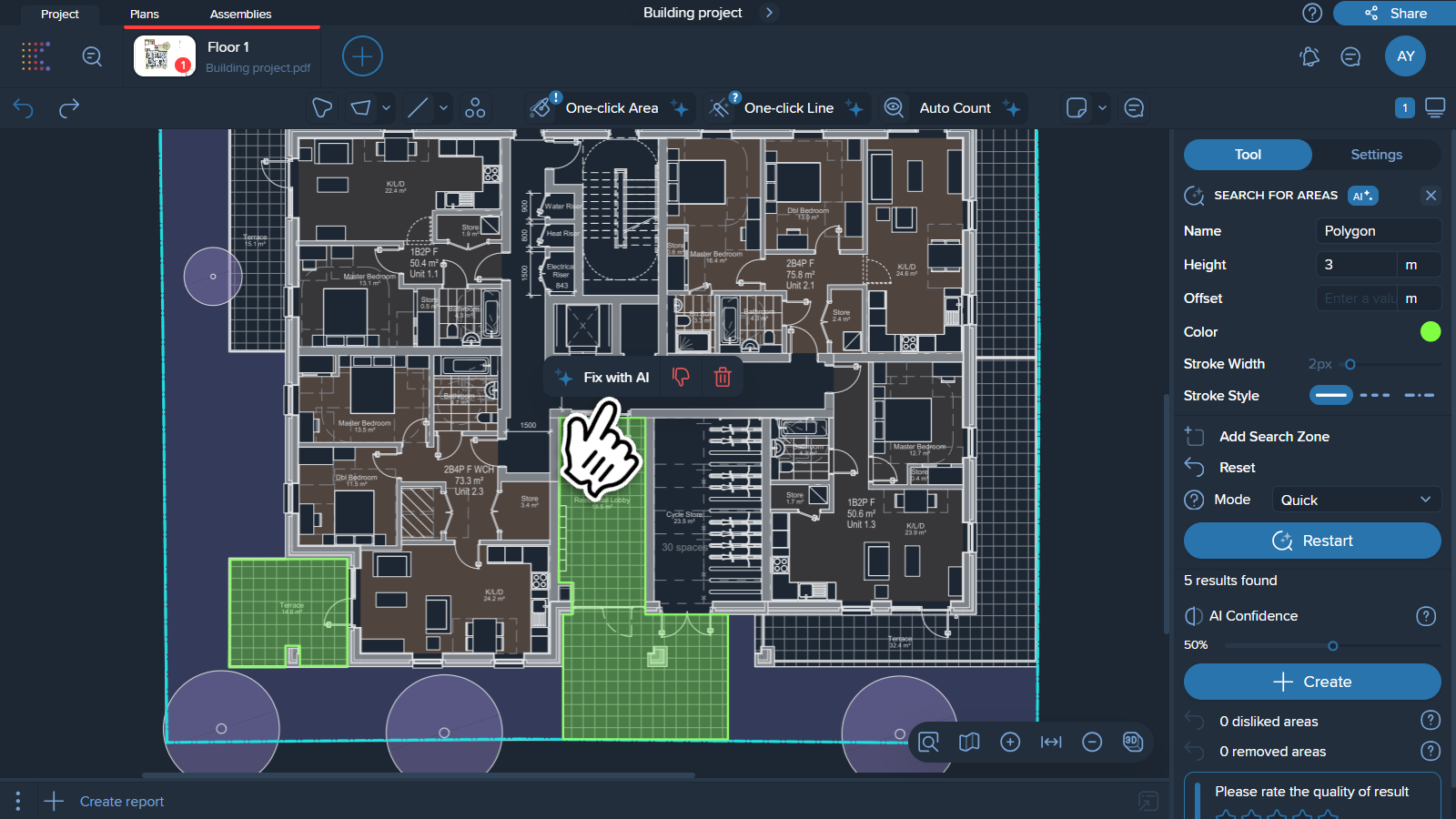
Après avoir ajusté les résultats, cliquez sur le bouton 'Créer' pour générer des mesures à partir des polygones trouvés. Vous pouvez supprimer ultérieurement toute mesure inutile du dessin.
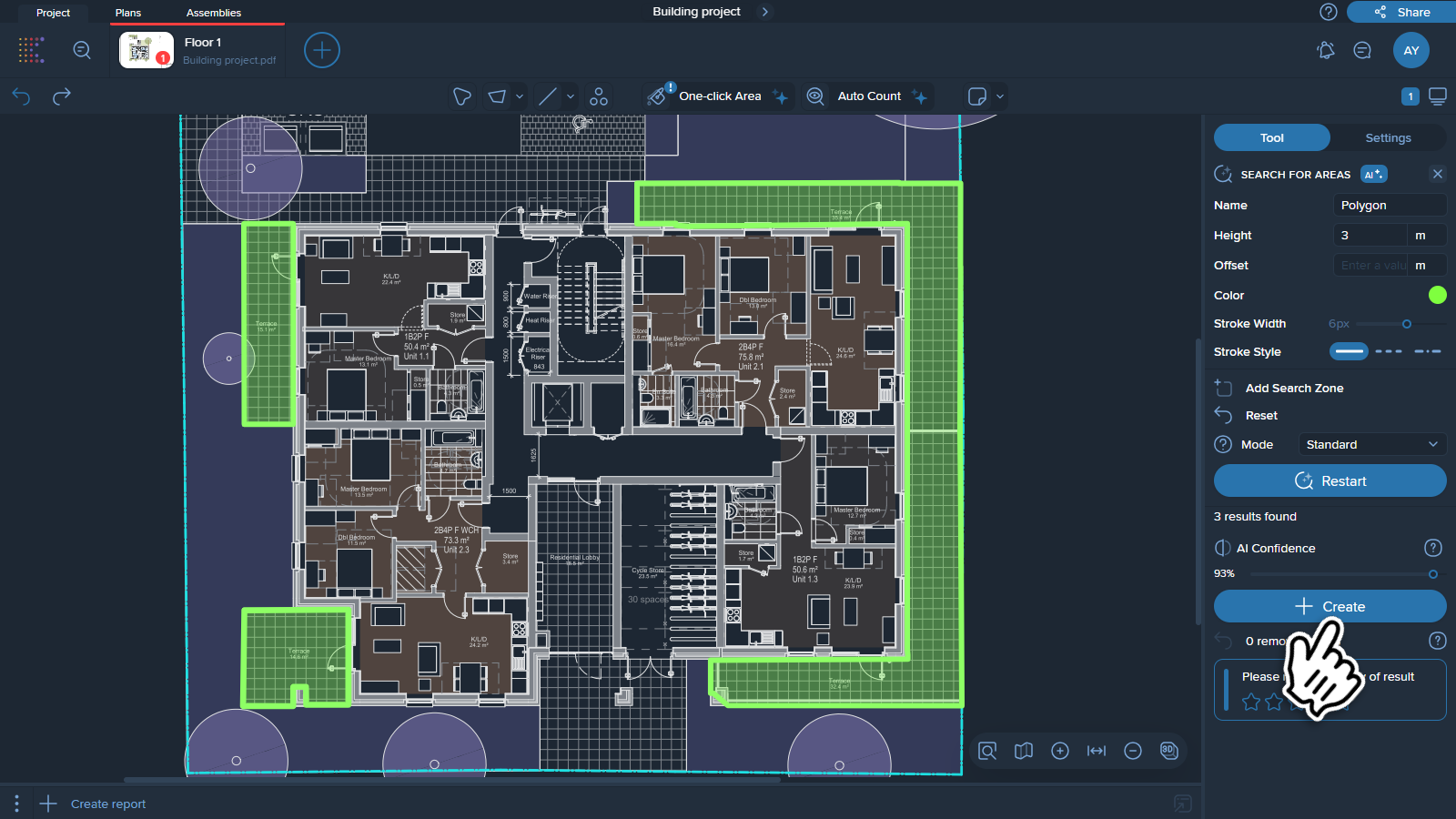
Rapide est un mode rapide qui trouve et affiche instantanément les résultats. Il est utile pour vérifier rapidement si l'IA a correctement compris votre demande.
Standard est le mode principal, offrant des résultats plus précis. Nous vous recommandons de l'utiliser par défaut.
Approfondi est un mode pour rechercher dans de petites pièces ou parmi des éléments fins, comme des salles de bains ou des détails individuels.
Détaillé est un mode pour travailler avec de très petits détails. C'est le mode le plus lent mais il offre une précision maximale, ce qui le rend adapté aux tâches expérimentales.